5 דרכים לתקן את Apple Mail שלא מסתנכרן עם Gmail באייפון
Miscellanea / / May 24, 2022
האייפון אכן מגיע עם אפליקציית דואר ייעודית כך שלא תצטרך להתקין צד שלישי כברירת מחדל. בנוסף ל-iCloud, אפליקציית Apple Mail מאפשרת לך להיכנס לשירותי דוא"ל שונים כמו Gmail. עם זאת, השימוש ב-Gmail באפליקציית הדואר יכול להיות מסובך, במיוחד כאשר המיילים אינם מסתנכרנים באייפון.

הגדרת חשבון Gmail שלך באפליקציית הדואר היא קלה. אבל אם Apple Mail לא מסתנכרן עם Gmail באייפון שלך, הנה כמה פתרונות שיעזרו לך לפתור את הבעיה.
1. בדוק אם Gmail מופעל עבור Apple Mail
אפליקציית הדואר היא אפליקציית לקוח הדוא"ל המוגדרת כברירת מחדל עבור מכשירי אפל, בדיוק כמו ש-Gmail מגיע מותקן מראש עבור אנדרואיד. אתה יכול לבדוק ולהשיב לכל האימיילים שלך מהנוחות של האייפון שלך. אתה מקבל גישה לתכונות מגניבות כמו יצירת רשימת VIP, אפשרויות עיצוב עשירות וקיצורי דרך של Siri.
הפתרון הראשון לתיקון של Apple Mail שלא מסתנכרן עם Gmail הוא לבדוק אם Gmail הופעל לשימוש ב-Apple Mail או לא. בצע את השלבים הבאים.
שלב 1: פתח את אפליקציית ההגדרות באייפון שלך.

שלב 2: גלול מטה והקש על דואר.

שלב 3: בחר באפשרות חשבונות.
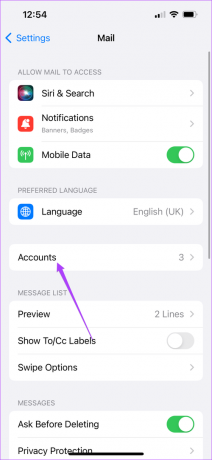
כל החשבונות שבהם אתה משתמש באייפון שלך יופיעו על המסך.

שלב 4: הקש על מזהה Gmail שלך.

שלב 5: הקש על המתג כדי להפעיל את אפשרות הדואר עבור חשבון Gmail שלך אם היא מושבתת.

שלב 6: סגור את אפליקציית ההגדרות ועבור אל דואר כדי לבדוק אם הבעיה נפתרה.

2. בדוק אם אחזר תאריך חדש מופעל עבור Gmail
לאחר שתוסיף את ה-Gmail שלך לאפליקציית Apple Mail, הוא יתחבר לשרת Gmail לצורך אחזור הנתונים שלך והפיכתם לזמינים באייפון שלך. אם אפליקציית Apple Mail לא מסתנכרנת עם Gmail שלך, עליך לבדוק אם שליפת נתונים חדשים מופעלת עבור Gmail או לא. בצע את השלבים הבאים.
שלב 1: פתח את אפליקציית ההגדרות באייפון שלך, גלול מטה והקש על דואר.

שלב 2: הקש על חשבונות.
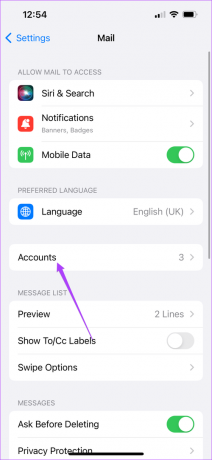
שלב 3: תחת רשימת החשבונות, הקש על אחזר נתונים חדשים.

שלב 4: הקש על מזהה חשבון Gmail שלך.

שלב 5: ודא שנבחר אחזור עבור Gmail.

שלב 6: תחת אחזור, הקש על אוטומטית כדי להבטיח שנתוני Gmail חדשים יהיו זמינים באייפון שלך.

שים לב ששליפה אוטומטית עלולה להוביל לא ירידה בחיי הסוללה. כדי להימנע מכך, אתה יכול לבחור להביא נתונים חדשים מדי שעה, כל 30 דקות או 60 דקות.
3. כפה יציאה והפעל מחדש את Apple Mail App
הפעלת בהצלחה את Gmail עבור אפליקציית Apple Mail, ועכשיו אתה אמור להיות מסוגל לראות את כל האימיילים החדשים והישנים שלך. אבל אם אתה עדיין מתמודד עם בעיות, אתה יכול לעבור לשלב הבא של יציאה בכוח והפעלה מחדש של אפליקציית Apple Mail. זה ייתן לאפליקציית Mail התחלה חדשה באייפון שלך. בצע את השלבים הבאים.
שלב 1: ממסך הבית, החלק למעלה מלמטה והחזק.

כל האפליקציות הפועלות ברקע יהיו גלויות על מסך האייפון שלך.
שלב 2: הקש על החלק למעלה מחלון אפליקציית הדואר כדי להסיר אותו מהרקע.

שלב 3: פתח מחדש את אפליקציית הדואר.

4. צא והתחבר שוב לחשבון Gmail שלך
לאחר שתפתח מחדש את אפליקציית הדואר לאחר יציאה ממנה בכוח, אם עדיין אינך יכול לראות עדכוני Gmail מסונכרנים, תוכל לנסות להתנתק ולהיכנס שוב עם חשבון Google שלך. בצע את השלבים הבאים.
שלב 1: פתח את אפליקציית ההגדרות באייפון שלך.

שלב 2: גלול מטה ובחר דואר.

שלב 3: הקש על חשבונות.
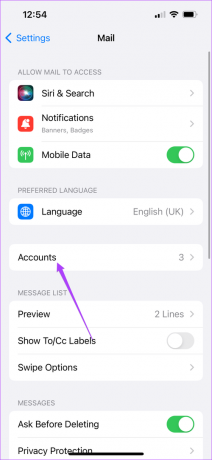
שלב 4: בחר בחשבון Gmail שלך שאינו מסתנכרן עם Apple Mail.

שלב 5: הקש על מחק חשבון.

שלב 6: הקש שוב על מחק חשבון כדי לאשר את הפעולה שלך.
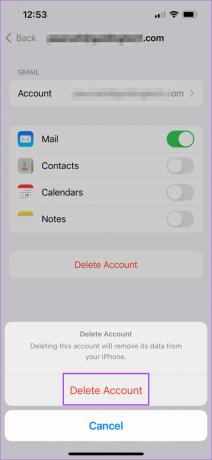
שלב 7: לאחר ש-iOS תמחק את חשבונך, הקש על הוסף חשבון,

שלב 8: בחר ב-Google מרשימת שירותי הדוא"ל.

שלב 9: הקש על המשך כדי לאפשר להגדרות לפתוח את דף האינטרנט.

שלב 10: היכנס שוב באמצעות מזהה Gmail והסיסמה שלך.
סגור את אפליקציית ההגדרות ופתח מחדש את Apple Mail כדי לבדוק אם האפליקציה מסוגלת להביא אימיילים חדשים.

5. עדכן את גרסת iOS של האייפון שלך
המוצא האחרון עבורך אם שום דבר לא עבד עד עכשיו הוא בדיקת עדכון iOS באייפון שלך. על ידי עדכון הגרסה של iOS, תוכל להשתמש בגרסה חדשה של כל אפליקציות המערכת כולל Mail. אם עיכבת את עדכוני iOS, ייתכן שאתה מפספס את תיקוני הבאגים, תיקוני האבטחה ושיפורים אחרים של אפליקציית הדואר. בצע את השלבים הבאים.
שלב 1: פתח את אפליקציית ההגדרות באייפון שלך.

שלב 2: גלול מטה והקש על כללי.

שלב 3: הקש על עדכון תוכנה.

שלב 4: אם יש עדכון זמין עבור iOS, הורד והתקן אותו.

לאחר התקנת עדכוני iOS והאייפון שלך מופעל מחדש, פתח מחדש את אפליקציית הדואר.

השתמש באפליקציית Apple Mail בקלות
בעת שימוש באפליקציית Apple Mail כדי לגשת, לקרוא ולהשתמש בחשבון Gmail שלך, ייתכן שהודעות האימייל החדשות יפסיקו להגיע בפתאומיות. עם זאת, אתה יכול להשתמש בפתרונות שהוזכרו לעיל. אם אתה משתמש בשירות דוא"ל אחר כמו Outlook או Yahoo, הפתרונות נשארים כמעט זהים. בדוק את המדריך שלנו אם אפליקציית הדואר לא עובדת באייפון.
עודכן לאחרונה ב-24 במאי, 2022
המאמר לעיל עשוי להכיל קישורי שותפים שעוזרים לתמוך ב-Guiding Tech. עם זאת, זה לא משפיע על שלמות העריכה שלנו. התוכן נשאר חסר פניות ואותנטי.



